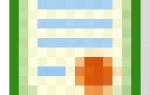Инструкция по работе с приложением Taxsee Driver
В Инструкция по работе с приложением Taxsee Driver
Главное окно
При запуске приложения Taxsee вы увидите Главное окно.
В строке «Район» указан выбранный вами район города, в котором вы хотите получать заявки.
В строке «Баланс» отображается сумма на вашем лицевом счёте. Перед началом работы убедитесь, что сумма достаточна для выполнения заказов в течение всей смены.
Под строкой «Баланс» вы видите полную информацию о выполняемой заявке, если она вам назначена.
Если вам назначена заявка, в нижней части окна вы увидите индикатор с указанием оставшегося времени прибытия на адрес клиента, например «на месте через 9:28». Этот же индикатор будет отображать время бесплатного и платного ожидания при ожидании клиента на адресе. Кнопки под индикатором: 1) кнопка со сменой статуса (левая) и кнопка меню «Действия» (правая). Первая кнопка позволяет сменить статус выполнения заявки, вторая — выполнить какие-либо действия по заявке, например отправить запрос оператору, запросить отмену заявки, соединиться с клиентом и т. д.
Кнопки в нижней части окна: «Инфо» — главное окно; «Зоны» — окно просмотра заявок по зонам и районам; «Заявки» — окно всех заявок; «Чат» — окно чата, где вы сможете пообщаться с водителями на смене.
В заголовке главного окна справа располагаются две кнопки: 1) смена ориентации окна (горизонтальная или вертикальная); 2) изменение цветового фона окна (дневная и ночная версии).
Настройки. Смена пароля
В меню «Параметры» можно выбрать из списка городов город вашего местонахождения, и сменить учетную запись, указав позывной и пароль. Для первого входа в приложение используйте пароль, который Вы получили в СМС-сообщении. Пароль действует 6 месяцев, по истечении этого срока приложение вышлет вам новый пароль в смс сообщении.
Вы забыли пароль?
На экране входа введите позывной и выберите пункт «Не помню пароль». Пароль будет отправлен вам СМС-сообщением. Также вы можете обратиться за помощью к менеджеру (в офис, в рабочее время).
Проблемы с приложением?
Если у вас возникли какие-то проблемы с работой приложения, и вы уверены, что они не связаны с настройками интернета на телефоне, обратитесь к менеджеру в офис.
Информация о водителе
Выбрав пункт «Информация о водителе» вам будет доступна информация о вашем номере телефона, указанного в договоре, информация об автомобиле и сроке действия договора. Если вы обнаружили неточности, пожалуйста, сообщите о них менеджеру.
Подсветка и вибрация
Вы можете включить опцию «Постоянная подстветка» и экран телефона не будет гаснуть при работающем приложении. Поставив галку в сроке «Вибрация» все уведомления приложения будут сопровождаться вибрацией телефона.
Отображение
Поставив галку в строке «Нули в списке зон» в окне Зоны напротив строки с наименование зоны или района будут отобраться нули, вместо пустого значения при отсутствии заявок или машин.
Выход на смену
Чтобы приступить к работе, в главном окне нажмите кнопку «Начать смену», выберите нужную Зону и район. Подразумевается, что вы выбираете район стоянки. После этого Вы увидите уведомление «Смена начата», статус в главном окне изменится на «Свободен» и отобразится выбранный вами район.
Зоны
В окне «Зоны» в конце каждой строки отображается количество свободных автомобилей и предлагаемых в данной зоне заказов.
В зоне «Ближайшие» отображаются заявки рядом с выбранным вами районом.
В зоне «Неоформленные» отображаются заявки, созданные по SMS заказчика, но еще не обработанные оператором, и заявки без указания точного адреса подачи, но с описанием местонахождения заказчика.
В зоне «Межгород» отображаются заявки по междугородним маршрутам. Зона доступна водителям, у которых открыт доступ к заявкам на межгород. Запросы для назначения заявок обрабатываются операторами контакт-центра. Приоритет назначения отдаётся первому водителю, отправившему запрос, если его автомобиль удовлетворяет требованиям заказчика.
Смена района стоянки
Для того, чтобы изменить район стоянки (который отображается в программе у оператора), в главном окне нажмите кнопку «Переезд», выберите нужную зону и район. В Главном окне в строке «Район» отобразится выбранный вами район города.
Совет: Если Вы собираетесь переехать в другой район, предварительно поставьте статус «Не назначать» («Меню» — «Не назначать»), иначе вам может быть назначена заявка в районе, из которого вы уехали. После переезда в нужный район, когда вы уже готовы принимать заявки, выберите статус «Свободен» («Меню» — «Свободен»).
Способы назначения на заявки. Приоритеты статусов
Существует несколько способов назначаться на заявки, в зависимости от выбранных тарифов, районов и статуса.
Заявки на текущее время
1. Во-первых, в статусе «Свободен» вы получаете автоматически назначенные заявки с ближайшим от места вашей стоянки адресом подачи. Вы сами указываете район, в котором хотите получать заявки. Предполагается, что это район вашей стоянки — тот, где вы сейчас находитесь, и вы можете максимально быстро приехать на указанный адрес. При автоназначении заявок в первую очередь учитывается расстояние от района адреса подачи до района вашей стоянки, во-вторую — наличие у водителя индивидуального предпринимателя разрешения (лицензии) на перевозку пассажиров (при ее наличии менеджером делается отметка в карточке водителя) и в последнюю очередь учитывается время в статусе «Свободен».
2. Во-вторых, в статусах «Свободен» и «Не назначать», находясь в Главном окне, вы получаете предложения отправить запрос на заявки. Предложение этих заявок производится автоматически, тем водителям, которые указали ближайший к адресу подачи район. Также вам может быть предложен срочный заказ из другого района с повышенной ценой. При отправке вами запроса для назначения на заявку приоритеты работают следующим образом: в первую очередь обрабатываются запросы от водителей индивидуальных предпринимателей имеющих разрешение (лицензию) на перевозку пассажиров, затем учитывается расстояние от района адреса подачи до района вашей стоянки, при одинаковом расстоянии приоритет имеют водители в статусе «Свободен», и в последнюю очередь учитывается время простоя.
3. В-третьих, в статусах «Свободен», «Не назначать», вы можете сами просматривать заявки в любой зоне и самостоятельно отправлять запросы для назначения на них. Такие запросы эквивалентны запросам отправленным на предложенные заявки (пункт 2).
Предварительные заявки
В любом статусе вы можете просматривать и отправлять запросы на предварительные заявки.
Приоритет назначения отдается первому водителю, отправившему запрос, если его автомобиль удовлетворяет требованиям заказчика. В первом приоритете обрабатываются запросы от водителей индивидуальных предпринимателей имеющих разрешение (лицензию) на перевозку пассажиров.
Вы можете назначаться сразу на несколько предварительных заявок.
Список заявок, на которые вы предварительно назначены, находится в окне «Планы». Для того, чтобы приступить к выполнению заявки. выберите ее и нажмите на кнопку «Взять в работу» (изображение галочки в правом верхнем углу окна). Если по каким-то причинам вы не можете подъехать на адрес к указанному времени, необходимо выделить заявку и нажать на кнопку «Отказаться» (изображение крестика в правом верхнем углу окна).
При назначении предварительной заявки вы получите уведомление в программу или смс-сообщение. Каждые 15 минут за час до указанного времени прибытия на адрес вы будете получать напоминания: СМС и уведомления в приложении.
Назначение на заявку
1. Как смотреть заявки и информацию о них?
Перейдите в окно «Зоны», выберите строку с названием интересующей вас зоны. Вы увидите окно с заявками и краткой информацией: адрес подачи, маршрут движения и время подачи (для предварительных заявок). Если конечный адрес не указан, значит, он будет сообщён заказчиком. Выберите интересующую вас заявку, и вы увидите её более подробное описание с ценой и дополнительными условиями. Вы можете отправить запрос на заявку, нажав «Запрос заявки» (значок в правом верхнем углу окна) и указав время прибытия на адрес. Время прибытия указывайте с запасом, так как оно сообщается заказчику. Ваше отсутствие на адресе по истечении указанного времени может привести к конфликту с заказчиком.
2. Как получить заявку?
Если вам уже назначена заявка, для подтверждения нажмите О окне статус изменится на «Выехал», под строкой «Баланс» отобразится информация о назначенной заявке. При автоматическом назначении заявки у вас есть 1 минута на то, чтобы от нее отказаться, если нет возможности её выполнить. Если вы отказались от заявки позднее этого времени, оператор составляет на вас служебную записку. Также при отказе от автоназначенной заявки ваше время простоя, влияющее на приоритет назначения заявок, обнуляется.
Находясь в Главном окне, вы автоматически будете получать предложения отправить запрос на текущий заказ в ближайшей зоне или на срочный заказ с повышенной ценой, с указанием времени прибытия.
Запросы на предварительные заявки можно отправлять из статусов «Не работает», «Свободен» и «Не назначать». Программа обработает запросы и назначит водителя.
Выполнение заявки
Прибыв на адрес, нужно нажать кнопку «На месте». В главном окне статус заявки изменится на «Прибыл на место», а автоинформатор сообщит заказчику о прибытии автомобиля. Вы при этом получите сообщение «Ждите клиента». Статус заявки изменится на «Клиент выходит».
Бесплатное ожидание составляет 10 минут. Если заказ на текущее время, то ожидание считается от момента прибытия на адрес; если предварительный — от указанного в заявке времени. В главном окне индикатор будет информировать вас о времени бесплатного и платного ожидания.
Когда заказчики выйдут, нажмите кнопку «Поехали!». Статус заявки изменится на «В пути».
Выполнение заявки подтверждается пунктом меню «Завершить». После этого приложение требует подтвердить цену заявки.
Программа позволяет изменять стоимость заявки самостоятельно. Это делается в случае, если был заезд по дороге или ожидание (в соответствии с действующими тарифами), а также если клиент отказался от обязательно предложенной вами сдачи.
После завершения заявки клиенту отправляется контрольное СМС с указанной вами (при закрытии) ценой.
Отказ от заявки
При автоматическом назначении заявки у водителя есть 1 минута на то, чтобы от нее отказаться, если нет возможности её выполнить (не успел поменять статус, форс-мажор и т. д.). Чтобы не затруднять работу операторам и другим водителям, убедительно просим быть предельно внимательными, находясь в статусе «Свободен». При отказе от автоматически назначенной заявки время простоя в статусе «Свободен» обнуляется.
Завершение смены
Окончив работу, в меню выберите пункт «Завершить смену» в главном окне. Только после этого действия можно закрывать приложение!
Если вы по какой-то причине не можете завершить смену самостоятельно — позвоните в контакт-центр, назовите свой позывной с учетом кода города, фамилию и имя, и попросите оператора завершить вам смену.
Запросы оператору
Запрос оператору контакт-центра можно отправить нажав на кнопку меню «Действия». Это можно сделать только во время выполнения заявки.
Виды запросов:
«Запрос к оператору» — отправляется запрос оператору с просьбой перезвонить для выяснения дополнительной информации о заявке.
«Отменить заявку» — просьба отменить заявку (в случае, если вы не можете выполнить заказ или прибыть на адрес к указанному времени).
«Соединить с клиентом» вЂ” запрос для согласования действий с заказчиком. На ваш телефон поступит входящий звонок от контакт-центра. После фразы «Соединяю с пассажиром» дождитесь ответа заказчика и выясните все рабочие моменты.
«Повторный отзвон» вЂ” просьба позвонить заказчикам еще раз и сообщить о вашем прибытии на адрес.
Помните, что разговоры между водителем и заказчиком записываются.
Сообщения оператору
Переговоры с оператором можно осуществлять посредством сообщений. Чтобы отправить сообщение, нажмите кнопку «Сообщение» в главном окне программы, введите текст и нажмите «Отправить» (изображение галочки в верхнем правом углу окна). Отправка сообщений операторам доступна, если вам не назначена заявка.
Объявления и чат водителей
Чтобы посмотреть объявления Администрации, выберите в меню пункт «Объявленя». Для общения и просмотра сообщений от водителей используйте чат. Чтобы написать сообщение водителям, перейдите в окно «Чат», нажмите на кнопку «Добавить» (кнопка с изображением плюса), введите текст сообщения и нажмите на кнопку «Отправить» (кнопка с изображением галочки).
Общая схема по назначению водителей на заявки
Заявки на текущее время:
В момент создания заявки выполняется процедура автоназначения, которая выбирает водителей в определенном радиусе от адреса подачи.
Правила, по которым выбирается водитель, описаны в разделе «Заявки на текущее время», Радиус автоназначения в вашем городе можно узнать в офисе.
Автоматическое назначение на заявку происходит моментально, и такая заявка не отображается в программе у других водителей (её видит только тот, которому она назначена).
Если водителей в статусе «Свободен» нет в радиусе автоназначения, или водитель отказался от автоназначенной заявки, заявка становится видна для всех водителей, работающих в этот момент в статусах «Свободен» и «Не назначать».
На заявку, отображаемую в программе, отправляются запросы. Отправленный запрос говорит о готовности водителя выполнить данную заявку.
Запросы обрабатываются не в момент поступления, а отдельной процедурой. Это происходит периодически, обычно раз в 40 секунд.
Если к моменту обработки запроса на заявку есть только один запрос, то заявка однозначно назначается тому водителю, который этот запрос отправил.
Если за эти 40 секунд успело поступить несколько запросов, то водитель выбирается по правилу, изложенному в разделе «Заявки на текущее время»
Запросы, которые успели поступить на заявку в момент назначения водителя, не отменяются. Если водитель, которого назначили на заявку, тут же от нее откажется, или не подтвердит назначение, то эти запросы будут обработаны в следующий период обработки запросов — и заявка будет переназначена.
Одновременно с этим раз в 3 минуты процедура автоназначения для всех поступивших заявок снова делает попытку найти водителей в радиусе автоназначения и назначить.
Отображение заявок в приложении выполняется с некоторой задержкой, из-за кэширования и периода обновления списков в приложении. Поэтому вполне возможна ситуация, когда видна заявка, которая уже назначена.
Если вы отправили запрос на такую заявку, он будет учтён и обработан, если назначенный водитель откажется от заявки.
Предварительные заявки назначаются только по запросам, приоритеты описаны в разделе «Предварительные заявки».
Хочется отдельно подчеркнуть, что время, которое водитель указывает при запросе заявки, никак не влияет на приоритет обработки запросов, и используется только для информирования клиента о времени прибытия автомобиля.
Подпишитесь на рассылку:
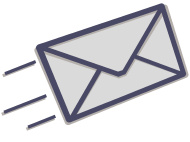
Проекты по теме:
 Поиск
Поиск
 Вики
Вики
 Архив
Архив
 Наука
Наука